Bảo vệ toàn diện với Norton 360 Multi Device 2014
Norton 360 Multi Device là giải pháp tất cả trong một giúp bạn bảo vệ an toàn các thiết bị công nghệ mà mình sở hữu.
Trong cuộc sống hiện đại, số lượng các thiết bị công nghệ mà một người sở hữu ngày càng tăng lên để có thể đáp ứng hết các nhu cầu về công việc, giải trí cũng như thông tin liên lạc mọi lúc mọi nơi. Điện thoại thông minh, máy tính bảng, máy tính xách tay, máy tính để bàn… là những thiết bị được nhiều người xem là vật không thể thiếu trong cuộc sống của mình.
Tuy nhiên, càng sở hữu nhiều thiết bị thông minh, càng kết nối và sử dụng nhiều, người dùng càng phải đối mặt với nhiều nguy cơ về bảo mật. Đặc biệt, những thiết bị di động như smartphone, máy tính bảng… vẫn chưa được nhiều người dùng quan tâm đúng mức về vấn đề bảo mật, dẫu rằng chúng cũng chứa nhiều thông tin quan trọng và dễ bị tấn công không kém gì máy tính.
Giao diện Norton 360 trên máy tính.
Norton 360 Multi Device là một giải pháp đồng bộ có thể giải quyết triệt để các mối lo về bảo mật trên tất cả các thiết bị mà bạn sở hữu, vì nó hỗ trợ cài đặt trên tối đa 5 thiết bị chạy hệ điều hành Windows, Mac OS, Android hoặc iOS. Thử nghiệm trên một chiếc máy tính để bàn chạy Windows XP, một máy tính xách tay chạy Windows 7, một máy tính bảng và một điện thoại thông minh chạy Android, cho thấy Norton 360 Multi Device hoạt động khá mượt mà.
Các tính năng của Norton 360 trên thiết bị di động.
Norton 360 được tích hợp đầy đủ các tính năng an toàn như trên Norton Internet Security, giúp chống lại tất cả những mối nguy từ các thiết bị ngoại vi hay trên môi trường trực tuyến. Thử nghiệm với một tập tin giả lập chứa virus, phần mềm này đã ngay lập tức đưa ra cảnh báo cho người dùng.
Tính năng Anti-Theft trên điện thoại thông minh.
Khi lướt web, nó cũng ngay lập tức cảnh báo về các trang web đáng ngờ, đồng thời có tính năng kiểm tra độ an toàn của các đường dẫn trên trang cá nhân của người dùng Facebook, những tính năng này đã từng xuất hiện trên phiên bản Norton Internet Security. Không chỉ dừng lại ở khả năng quét virus và cảnh báo các website độc hại, Norton 360 còn mang đến cho người dùng nhiều tiện ích khác.
Các chế độ quét virus, có tùy chọn Scan Facebook Wall cho phép kiểm tra độ an toàn của các đường dẫn trên Facebook.
Với các máy tính cài Windows, tính năng PC tune up giúp bạn dễ dàng dọn dẹp dữ liệu, loại bỏ các tập tin không cần thiết nhằm làm nhẹ máy và tiết kiệm tài nguyên hệ thống. Bên cạnh đó, những bậc cha mẹ muốn quản lý quá trình sử dụng máy tính của con cái mình thì công cụ Norton Family sẽ giúp bạn dễ dàng làm được việc này. Norton 360 cũng cung cấp cho người dùng một ổ lưu trữ trực tuyến có dung lượng lên tới 25GB để sao lưu an toàn dữ liệu.
Video đang HOT
Sao lưu an toàn dữ liệu an lên “đám mây”.
Bên cạnh đó, với các thiết bị di động, Norton 360 cung cấp cho người dùng công cụ để điều khiển máy từ xa, rất hữu ích trong trường hợp bị mất máy. Thông qua tin nhắn SMS hoặc một lệnh trên website, bạn có thể khóa máy, xóa dữ liệu, thông báo vị trí máy hoặc chụp ảnh kẻ trộm thông qua camera trước… để giúp bạn tìm lại máy hoặc bảo vệ dữ liệu của mình. Dĩ nhiên, với điện thoại, phần mềm này cũng cho phép bạn chặn tin nhắn spam, chặn cuộc gọi, chặn các trang web đen và backup dữ liệu danh bạ.
Một tính năng đặc biệt của Norton 360 Multi Device là nó cung cấp cho người dùng một bảng thông báo, giúp bạn nắm bắt được thông tin, tình trạng bảo mật của tất cả các thiết bị chung nhóm. Nhờ đó, bạn sẽ luôn biết được những thiết bị của mình có an toàn hay không, từ đó có cách xử lý phù hợp và kịp thời.
Norton 360 Multi Device 2014 là phần mềm có bản quyền, một bản quyền có thể sử dụng trên tối đa 5 thiết bị khác nhau. Tuy nhiên, nếu không có nhu cầu cài đặt Norton 360 Multi Device 2014 thì bạn có thể cài đặt và dùng thử miễn phí phiên bản Norton 360 chuẩn với những chức năng hạn chế hơn tạiđịa chỉ này (dung lượng: 201,99MB).
Theo Khampha
Tìm về nguồn gốc những biểu tượng công nghệ quen thuộc
Những sự thật thú vị đằng sau biểu tượng công nghệ như Bluetooth, USB, nút Play... và hơn thế nữa.
Ẩn sau mỗi cái tên hay mỗi biểu tượng luôn là một câu chuyện thú vị. Trong khuôn khổ bài viết này, những thông tin thú vị về một số biểu tượng cực kì phổ biến trong giao diện người dùng máy tính nói riêng hoặc các thiết bị điện tử nói chung sẽ được hé lộ.
1. Biểu tượng Power (nguồn)
Trở lại thời điểm khi Thế chiến thứ II diễn ra, các kĩ sư lúc bấy giờ thường sử dụng hệ nhị phân để đánh dấu nút nguồn của máy móc với số 1 nghĩa là "mở" và ngược lại số 0 đồng nghĩa với "tắt". Năm 1973, dựa vào ý tưởng này Hội đồng điện tử thế giới đã quyết định lấy hình ảnh cách điệu hóa số 0 và số 1 lồng vào nhau để chỉ trạng thái standby của một thiết bị nào đó. Tuy nhiên, một thời gian ngắn sau, một tổ chức có tiếng trong lĩnh vực điện tử mang tên IEEE đã thay đổi định nghĩa của biểu tượng trên cho rộng hơn và biểu tượng như các bạn đang thấy ám chỉ nút nguồn, nút kích hoạt của một thiết bị điện tử.
2. Biểu tượng kết nối Ethernet
Biểu tượng cổng kết nối Ethernet được thiết kế bởi một kĩ sư làm việc cho IBM có tên David Hill. Theo những chia sẻ của ông, biểu tượng này thực ra được cắt ra từ một sơ đồ mô phỏng các kết nối mạng địa phương khả dụng thời bấy giờ. Trong đó, mỗi khối vuông ám chỉ một máy tính hoặc một trạm kết nối.
3. Biểu tượng Bluetooth
Nhắc đến nguồn gốc cái tên Bluetooth, chắc hẳn các bạn còn nhớ câu chuyện về vị vua Viking của người Đan Mạch có tên Harald Bluetooth, người nổi tiếng có khả năng gắn kết mọi người đồng thời góp công lớn vào công cuộc thống nhất Đan Mạch và Na Uy.
Bên cạnh lịch sử tên gọi, biểu tượng Bluetooth cũng gắn liền với vị vua nêu trên. Theo đó, logo Bluetooth quen thuộc của ngày hôm nay chính là cách viết cách điệu một số kí tự trong tên của vị vua Harald theo cách viết của người Bắc Âu thời đó.
4. Biểu tượng tạm dừng (pause)
Thực tế thì biểu tượng tạm dừng chẳng có chút nào liên quan đến công nghệ, theo đó, đây là một kí hiệu trong âm nhạc để chỉ sự ngắt giọng hoặc tạm dừng.
5. Biểu tượng chơi nhạc (play)
Là một biểu tượng khá quen thuộc thế nhưng đáng tiếc hình ảnh của nút Play với hình tròn bao quanh một hình tam giác lại không có một nguồn gốc cụ thể nào cả. Biểu tượng này được cho là lần đầu tiên xuất hiện trên những chiếc băng cối (reel-to-reel) vào giữa những năm 60 của thế kỉ trước. Bên cạnh hình ảnh mà các bạn đang thấy, biểu tượng này còn có một số biến thể cũng khá quen thuộc như hai tam giác đè lên nhau chỉ tác vụ tua đi hoặc tua lại.
6. Biểu tượng USB
Được ra đời cùng thời với công nghệ USB 1.0, biểu tượng quen thuộc này được thiết kế mô phỏng theo chiếc đinh ba của vị thần biển trong thần thoại La Mã Neptune. Tuy nhiên thay vì sử dụng đỉnh nhọn ở cả ba nhánh của biểu tượng, nhà thiết kế đã thay hai nhánh còn lại từ tam giác sang thành hình tròn và vuông để ám chỉ sự đồng bộ hóa với tất cả các thiết bị khi sử dụng chuẩn USB.
7. Biểu tượng trạng thái standby
Sau khi tổ chức IEEE thay đổi biểu tượng "standby" như đã đề cập đến bên trên, tổ chức này đã đi đến kết luận chọn biểu tượng hình mặt trăng để ám chỉ việc thiết bị đang ở trong trạng thái standby. Hiện nay, biểu tượng mặt trăng được sử dụng khá rộng rãi trên các thiết bị điện tử ở Mỹ và Châu Âu, tuy nhiên, ở các nước khác thì độ phổ biến của nó chưa thật sự cao.
8. Biểu tượng chuẩn giao tiếp FireWire
Vào năm 1995, một nhóm nhỏ tại Apple chịu trách nhiệm phát triển FireWire bắt đầu bắt tay vào việc thiết kế biểu tượng cho công nghệ hoàn toàn mới mà họ đang phát triển. Mục đích ra đời ban đầu là để thay thế cổng giao tiếp SCSI, FireWire hứa hẹn sẽ mang lại một phương thức kết nối tốc độ cao hơn rất nhiều cho các thiết bị âm thanh và hình ảnh số. Được biết, vì lí do này các nhà thiết kế đã nghĩ ra một biểu tượng gồm ba nhánh tượng trưng cho ba yếu tố dữ liệu, âm thanh và hình ảnh. Ban đầu, biểu tượng này có màu trắng tuy nhiên về sau nó được chuyển sang màu vàng và hiện nay chưa ai biết lí do cho sự chuyển đổi màu sắc này là gì.
9. Biểu tượng @
Năm 1971, một nhà lập trình có tên Raymond Tomlinson đã quyết định chèn một biểu tượng nào đó vào giữa những địa chỉ mạng máy tính để phân biệt phần biểu thị tên người dùng và các yếu tố còn lại, từ đó @ chính thức trở thành một yếu tố vô cùng quen thuộc trong thế giới Internet.
Tuy nhiên, trước khi @ được sử dụng với mục đích này, nó cũng được in lên một số bàn phím phục vụ mục đích kế toán trong những năm 1885 với ý nghĩa tương đương "với tỉ lệ là...". Lùi lại sâu hơn nữa trong quá khứ, nhiều nghiên cứu cho rằng @ thậm chí có tuổi đời từ thế kỉ thứ 6 khi một thầy tu sử dụng nó như một cách để thay thế cho từ "ad" (trong tiếng Latinh có nghĩa là "ở đâu", "về đâu") bởi từ này quá dễ bị nhầm lẫn với A.D (viết tắt của Anno Domini, nghĩ là Công Nguyên).
10. Biểu tượng nút Command trên máy tính Apple
Khi làm việc để chuyển đổi các thực đơn lệnh xuống bàn phím, Hertzfeld, thành viên đội phát triển chiếc máy Mac đầu tiên cùng các cộng sự đã quyết định sẽ thêm vào một phím chức năng đặc biệt. Ý tưởng này thật đơn giản: khi được kết hợp với một số phím khác nhất định, nút "Apple" này sẽ thực hiện một lệnh tương ứng nào đó (lúc đó nút lệnh này không có biểu tượng như hiện tại mà mang logo của Apple).
Khi kế hoạch được đệ trình cho cố CEO Steve Jobs, ông ngay lập tức cảm thấy không vừa lòng và phản ứng lại: "Đã có quá nhiều biểu tượng Apple hiện diện rồi, thật quá kì cục!". Sau đó, nhà thiết kế Susan Kare đã thử lục tìm trong từ điển biểu tượng thiết kế quốc tế để tìm cảm hứng và dừng lại ở một biểu tượng khá lạ ám chỉ một điểm thu hút khách du lịch trong khu cắm trại ở Thụy Điển. Về sau, nó được sửa đổi và trở thành nút lệnh Command.
11. Biểu tượng con trỏ chờ trên máy tính Apple
Lần đầu tiên xuất hiện trong hệ điều hành OSX để ám chỉ tình trạng hệ thống không phản hồi. Nhiều người cho rằng chiếc "bánh xe" này là một phiên bản thay thế phát triển thay cho con trỏ đợi hình chiếc đồng hồ trong các phiên bản đầu tiên nhất của Mac OS. Đến nay, nguồn gốc và ý tưởng nhen nhóm ra thiết kế này vẫn chưa được Apple công bố.
Theo VNE
Những thiết bị "quái" nhất tại CES 2014  Triển lãm Điện tử Tiêu dùng (CES) 2014 không chỉ trình diễn những sản phẩm công nghệ mới nhất mà còn giới thiệu nhiều thiết bị công nghệ (gadget) với ý tưởng "điên rồ" nhất. iGrow - thiết bị giúp kích thích mọc tóc bằng tia laser và đèn LED - Ảnh: Mashable Trang mạng LiveScience vừa có bài tổng hợp những gadget...
Triển lãm Điện tử Tiêu dùng (CES) 2014 không chỉ trình diễn những sản phẩm công nghệ mới nhất mà còn giới thiệu nhiều thiết bị công nghệ (gadget) với ý tưởng "điên rồ" nhất. iGrow - thiết bị giúp kích thích mọc tóc bằng tia laser và đèn LED - Ảnh: Mashable Trang mạng LiveScience vừa có bài tổng hợp những gadget...
 Thêm một góc quay khác về "người hùng nhí" 3 tuổi chưa nói sõi nhưng đã biết cứu bạn ở Nghệ An: Càng xem càng khiến nhiều người trầm trồ01:14
Thêm một góc quay khác về "người hùng nhí" 3 tuổi chưa nói sõi nhưng đã biết cứu bạn ở Nghệ An: Càng xem càng khiến nhiều người trầm trồ01:14 Khoảnh khắc bé trai 3 tuổi hốt hoảng báo tin bạn đuối nước khiến triệu người thót tim01:19
Khoảnh khắc bé trai 3 tuổi hốt hoảng báo tin bạn đuối nước khiến triệu người thót tim01:19 Vụ 'mẹ giết con' ở Quảng Nam: Cả ngàn người tập trung theo dõi dựng lại hiện trường05:23
Vụ 'mẹ giết con' ở Quảng Nam: Cả ngàn người tập trung theo dõi dựng lại hiện trường05:23 Clip 32 giây vụ học sinh lớp 1 nghi bị cô giáo đánh bầm tím tay vì viết chữ xấu00:32
Clip 32 giây vụ học sinh lớp 1 nghi bị cô giáo đánh bầm tím tay vì viết chữ xấu00:32 44 giây khiến HIEUTHUHAI bị chê "thì ra vấn đề nằm ở người hát"00:45
44 giây khiến HIEUTHUHAI bị chê "thì ra vấn đề nằm ở người hát"00:45 Người mẹ giết con để trục lợi bảo hiểm từng lãnh 40 tháng tù00:38
Người mẹ giết con để trục lợi bảo hiểm từng lãnh 40 tháng tù00:38 Clip: Đám cưới con trai chủ vựa ve chai miền Tây, cô dâu đeo vàng khắp người, trĩu cổ hút 8 triệu views06:59
Clip: Đám cưới con trai chủ vựa ve chai miền Tây, cô dâu đeo vàng khắp người, trĩu cổ hút 8 triệu views06:59 1 TikToker cúi đầu xin lỗi sau vụ Hằng Du Mục, Quang Linh Vlogs bị bắt, thú nhận hàng loạt sai lầm của mình03:57
1 TikToker cúi đầu xin lỗi sau vụ Hằng Du Mục, Quang Linh Vlogs bị bắt, thú nhận hàng loạt sai lầm của mình03:57 Hoà Minzy lên tiếng tin đồn đang "bể nợ"00:18
Hoà Minzy lên tiếng tin đồn đang "bể nợ"00:18 Nhã Phương để lộ 1 khuyết điểm nhan sắc khó giấu qua camera thường00:37
Nhã Phương để lộ 1 khuyết điểm nhan sắc khó giấu qua camera thường00:37 Mỹ nhân 22 tuổi của Địa Đạo: Đi hát bao năm không ai biết, đóng phim vai phụ cả nước hay00:32
Mỹ nhân 22 tuổi của Địa Đạo: Đi hát bao năm không ai biết, đóng phim vai phụ cả nước hay00:32Tin đang nóng
Tin mới nhất

Nâng cao và biến đổi hình ảnh của bạn bằng trình chỉnh sửa video trực tuyến CapCut

Cách đăng Facebook để có nhiều lượt thích và chia sẻ

Thêm nhiều bang của Mỹ cấm TikTok

Microsoft cấm khai thác tiền điện tử trên các dịch vụ đám mây để bảo vệ khách hàng

Facebook trấn áp hàng loạt công ty phần mềm gián điệp

Meta đối mặt cáo buộc vi phạm các quy tắc chống độc quyền với mức phạt 11,8 tỷ đô

Không cần thăm dò, Musk nên sớm từ chức CEO Twitter

Đại lý Việt nhập iPhone 14 kiểu 'bia kèm lạc'

Khai trương hệ thống vé điện tử và dịch vụ trải nghiệm thực tế ảo XR tại Quần thể Di tích Cố đô Huế

'Dở khóc dở cười' với tính năng trợ giúp người bị tai nạn ôtô của Apple

Xiaomi sa thải hàng nghìn nhân sự

Apple sẽ bắt đầu sản xuất MacBook tại Việt Nam vào giữa năm 2023
Có thể bạn quan tâm

6 cách đơn giản để thải độc gan
Sức khỏe
00:20:26 09/04/2025
Đoạn clip trước khi thẩm mỹ của phú bà Việt viral trở lại, gương mặt lộ rõ khuyết điểm
Hậu trường phim
23:41:25 08/04/2025
Bộ Y tế: Truy xuất nguồn gốc thực phẩm bếp ăn khiến 33 người ở Đồng Tháp đau bụng, nôn
Tin nổi bật
23:40:33 08/04/2025
Màn ảnh Việt lại có thêm một phim cực đáng hóng, nam chính là "thánh hack tuổi" U40 trẻ đẹp không ngờ
Phim việt
23:38:12 08/04/2025
Mâu thuẫn đất đai, chàng rể đâm 4 anh em bên vợ thương vong
Pháp luật
23:33:18 08/04/2025
Chuyên gia nhận định về cuộc đối đầu thương mại Mỹ - Trung
Thế giới
23:28:56 08/04/2025
Hoa hậu Thùy Tiên và loạt nghệ sĩ Việt từng bị nhãn hàng 'phong sát' vì bê bối
Sao việt
23:19:45 08/04/2025
Hơn 345 nghìn lượt xem 1 streamer nổi tiếng: "Diss HIEUTHUHAI như này là quá nice rồi"
Nhạc việt
23:05:20 08/04/2025
Chê con dâu không xứng, 1 tuần sau mẹ chồng đến tận nhà thông gia xin lỗi
Góc tâm tình
22:56:01 08/04/2025
"Tiểu tam" bị ghét nhất showbiz Hàn sinh con trai đầu lòng cho người tình hơn tuổi
Sao châu á
22:53:02 08/04/2025
 Việt Nam làm chủ công nghệ định vị đa hệ thống
Việt Nam làm chủ công nghệ định vị đa hệ thống Apple tự tin thiết kế iPhone 6 với màn hình 4,8 inch
Apple tự tin thiết kế iPhone 6 với màn hình 4,8 inch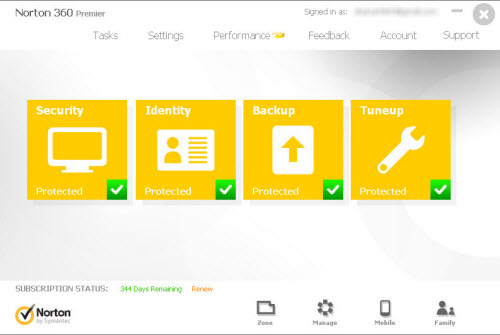
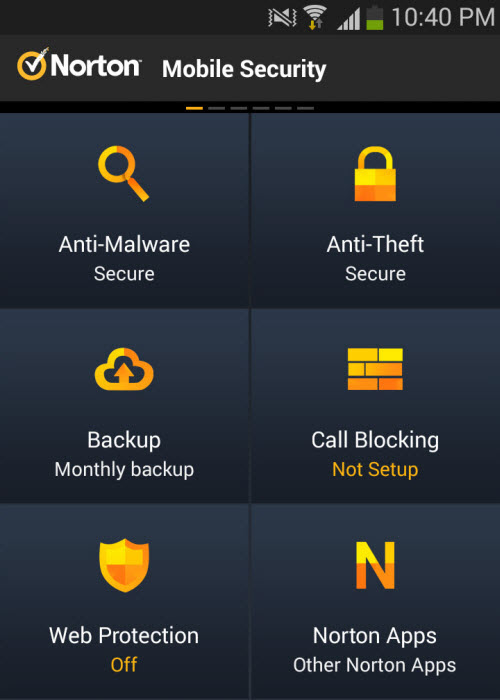
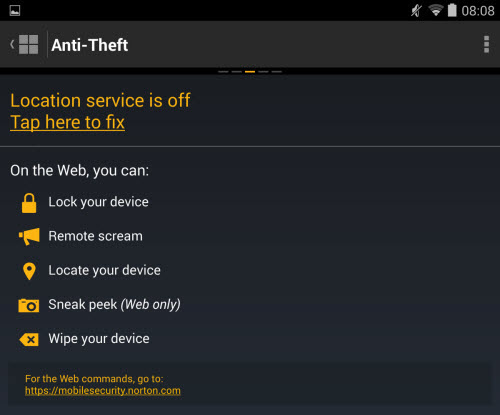
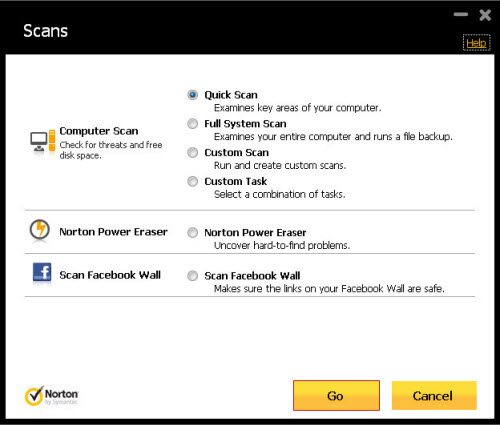

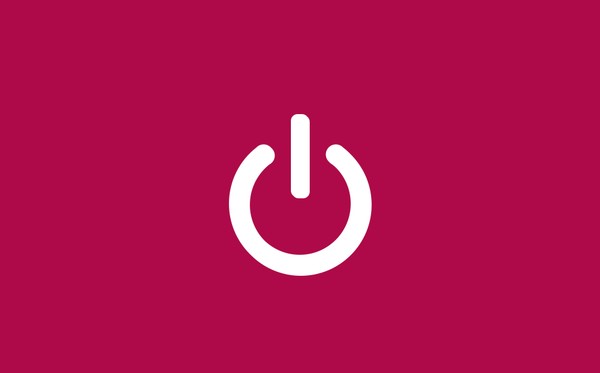
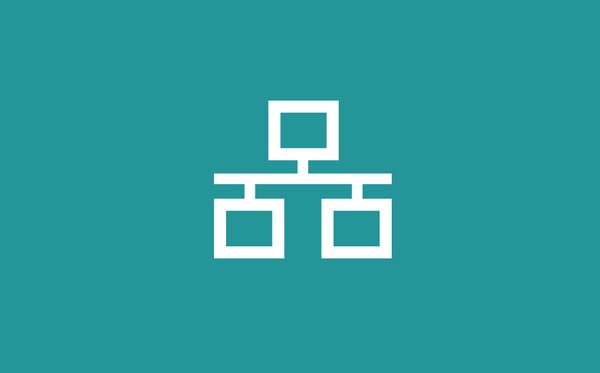
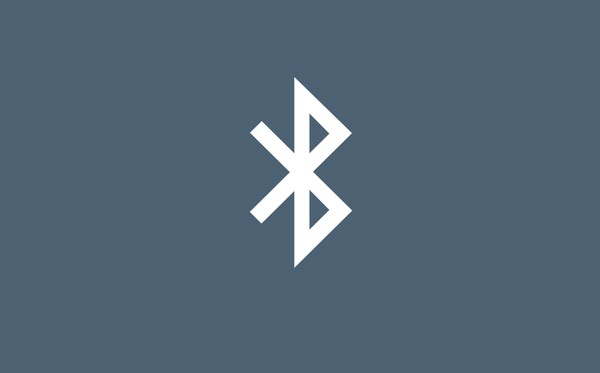
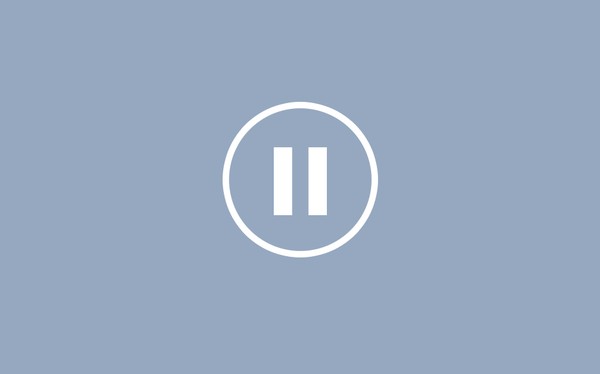
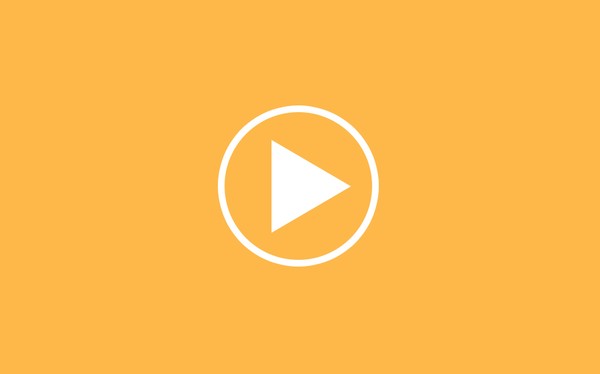
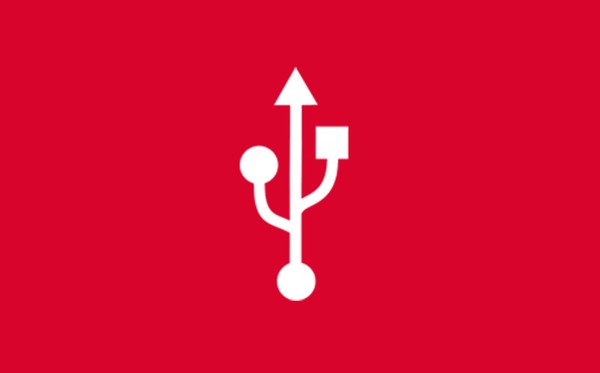

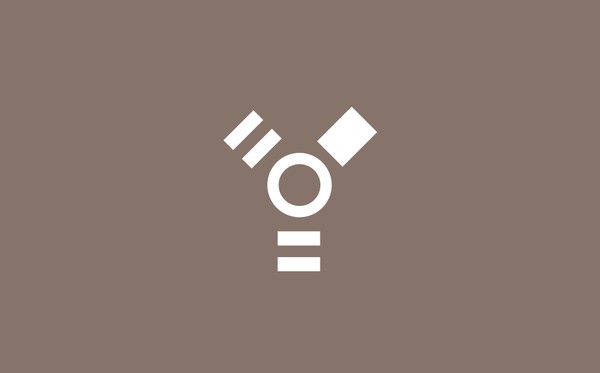
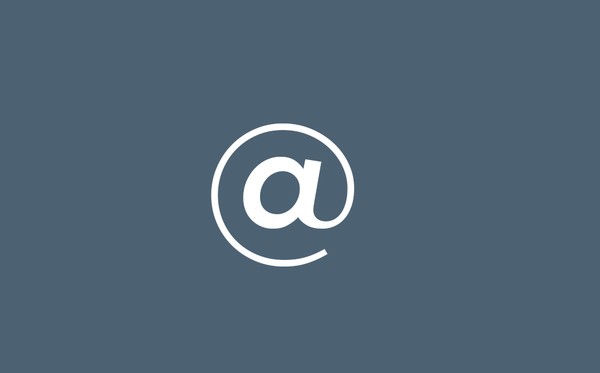
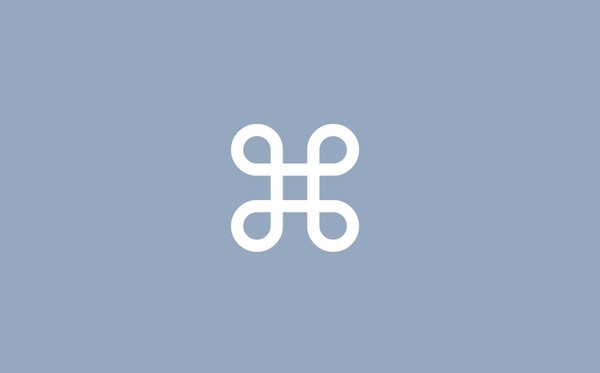

 Máy tính đang chết dần Vì đâu nên nỗi?
Máy tính đang chết dần Vì đâu nên nỗi? Eye Tribe trình làng công nghệ theo dõi chuyển động mắt hỗ trợ Mac OS
Eye Tribe trình làng công nghệ theo dõi chuyển động mắt hỗ trợ Mac OS Phân phối máy tính tích hợp miễn phí phần mềm diệt virus CMC
Phân phối máy tính tích hợp miễn phí phần mềm diệt virus CMC Chi tiêu toàn cầu về công nghệ cao sẽ giảm trong năm 2014
Chi tiêu toàn cầu về công nghệ cao sẽ giảm trong năm 2014 Máy tính bảng IBUY đang trở thành xu hướng mua sắm 2014.
Máy tính bảng IBUY đang trở thành xu hướng mua sắm 2014. Thị trường tablet 2014: Không có chỗ cho tân binh?
Thị trường tablet 2014: Không có chỗ cho tân binh? Quỳnh Lương lên tiếng tin bị chồng bỏ, phải về nhà ngoại gấp sau 3 tuần làm đám hỏi
Quỳnh Lương lên tiếng tin bị chồng bỏ, phải về nhà ngoại gấp sau 3 tuần làm đám hỏi Ô tô rú ga nhưng không chạy, chồng đến hỗ trợ vợ không may tông chết người
Ô tô rú ga nhưng không chạy, chồng đến hỗ trợ vợ không may tông chết người
 Đề nghị xử phạt công ty sản xuất kẹo rau Kera cho Quang Linh Vlogs
Đề nghị xử phạt công ty sản xuất kẹo rau Kera cho Quang Linh Vlogs Phu nhân hào môn Lê Tư khoe ảnh mặt mộc ở tuổi 53: Nhan sắc sau phẫu thuật thẩm mỹ gây chú ý
Phu nhân hào môn Lê Tư khoe ảnh mặt mộc ở tuổi 53: Nhan sắc sau phẫu thuật thẩm mỹ gây chú ý Mẹ đi chợ về thấy con gái 2 tuổi tử vong dưới mương
Mẹ đi chợ về thấy con gái 2 tuổi tử vong dưới mương Vợ cũ ra sân bay về Việt Nam, Bằng Kiều gửi ngay 1000 USD để làm một việc
Vợ cũ ra sân bay về Việt Nam, Bằng Kiều gửi ngay 1000 USD để làm một việc Khởi tố người đàn ông xâm hại tình dục 7 chú tiểu
Khởi tố người đàn ông xâm hại tình dục 7 chú tiểu Chồng cũ cưới hot girl sau 3 tháng Từ Hy Viên qua đời: Đón dâu bằng trực thăng, váy cưới đính 999 viên kim cương!
Chồng cũ cưới hot girl sau 3 tháng Từ Hy Viên qua đời: Đón dâu bằng trực thăng, váy cưới đính 999 viên kim cương! Sản phụ bỏ con trong bệnh viện ở Đắk Lắk, tử vong tại Bình Dương
Sản phụ bỏ con trong bệnh viện ở Đắk Lắk, tử vong tại Bình Dương "Cam thường" check nhan sắc Harper Beckham: Tiểu thư tài phiệt xinh như búp bê, sống trong nhung lụa vẫn có lúc giản dị bất ngờ
"Cam thường" check nhan sắc Harper Beckham: Tiểu thư tài phiệt xinh như búp bê, sống trong nhung lụa vẫn có lúc giản dị bất ngờ Bắt gặp chồng nhắn tin mùi mẫn với vợ cũ, tôi không ghen mà còn thấy mình có lỗi
Bắt gặp chồng nhắn tin mùi mẫn với vợ cũ, tôi không ghen mà còn thấy mình có lỗi Thương hiệu Dior xóa bỏ hình ảnh và tên hoa hậu Thùy Tiên
Thương hiệu Dior xóa bỏ hình ảnh và tên hoa hậu Thùy Tiên "Ông hoàng xào couple" Kim Soo Hyun và chiêu trò giả dối khiến Kim Ji Won khốn đốn
"Ông hoàng xào couple" Kim Soo Hyun và chiêu trò giả dối khiến Kim Ji Won khốn đốn